
パナソニックのBDレコーダーを購入したけれど、初期設定がうまくいかない。付属のコードを全部接続してもテレビ画面に「信号を確認してください」と表示されるのはなぜ?
こういった疑問に答えます。
私は以前Panasonic(パナソニック)のブルーレイディスクレコーダーDMR-BRW1060を購入しました。
実はBDレコーダーを買うのはそれが初めてだったのですが、初期設定でテレビ画面に映像が映らず苦戦してしまいました。
そんな私が、原因と対処法を解説していきます。
「信号を確認してください」と表示された原因
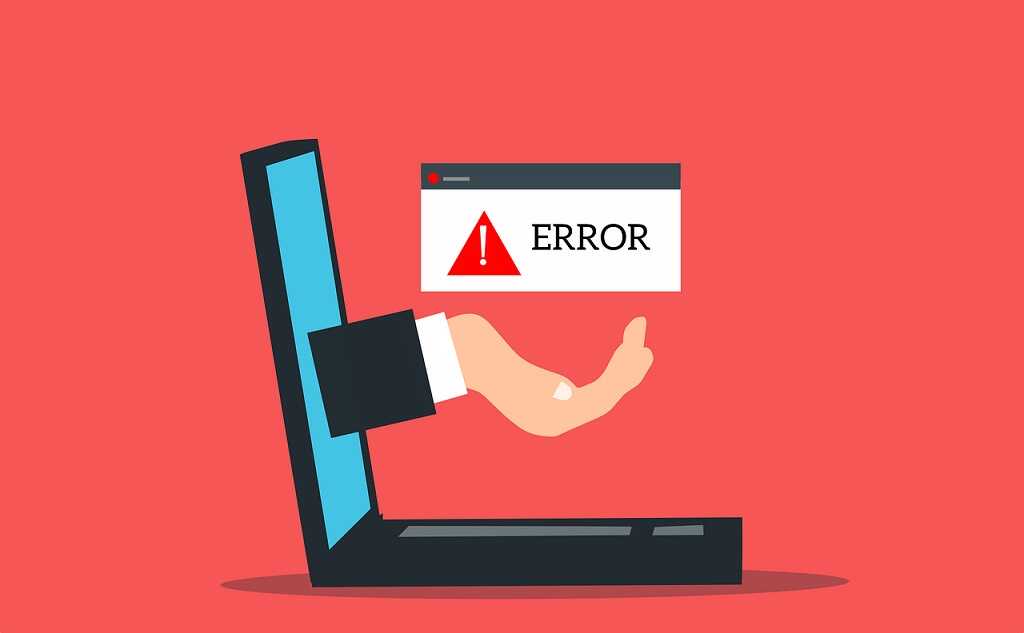
BDレコーダー付属のケーブル等を説明書通りに繋げて準備していたのですが、セットアップの画面がテレビに表示されない問題が起こりました。
結論から申し上げますと、私の場合はHDMIケーブルを接続していないことが原因でした。

購入したブルーレイディスクレコーダーにはHDMIケーブルは付いていなかったのですが、説明書には別売りのケーブルを繋ぐように図が書かれていました。

ではなぜHDMIケーブルを接続しなかったのか。
それは「セットになっているコードを全部繋げれば使える」という思い込みがあったからです。
そして説明書をざっとしか読まず、見落としたというわけです。
レコーダーを買ったことがなかった私は、まさか別売のケーブルを買わないと使えないなんて思いもしませんでした。
パナソニックのHDMIケーブルを購入

BDレコーダーがPanasonic製なので、なんとなく合わせてPanasonicのHDMIケーブルRP-CHE10を購入しました。

裏はこんな感じです。

今回の目的はテレビとBDレコーダーの接続ですが、他にコンピューターやゲーム機などの接続にも使えるようです。

特長・仕様も詳しく載っています。
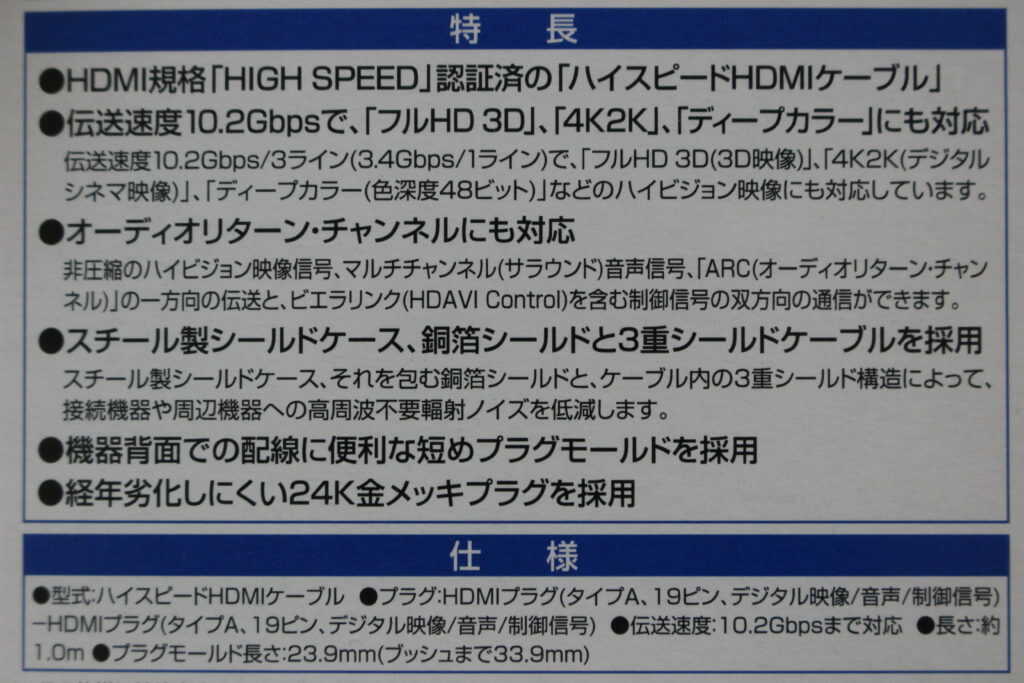
箱から出してみます。ケーブルの長さは1メートルです。

両側とも、同じ形の端子です。

経年劣化しにくい24K金メッキプラグを採用しているとのことです。

HDMIケーブルを接続しても改善されない時の対処法5つ
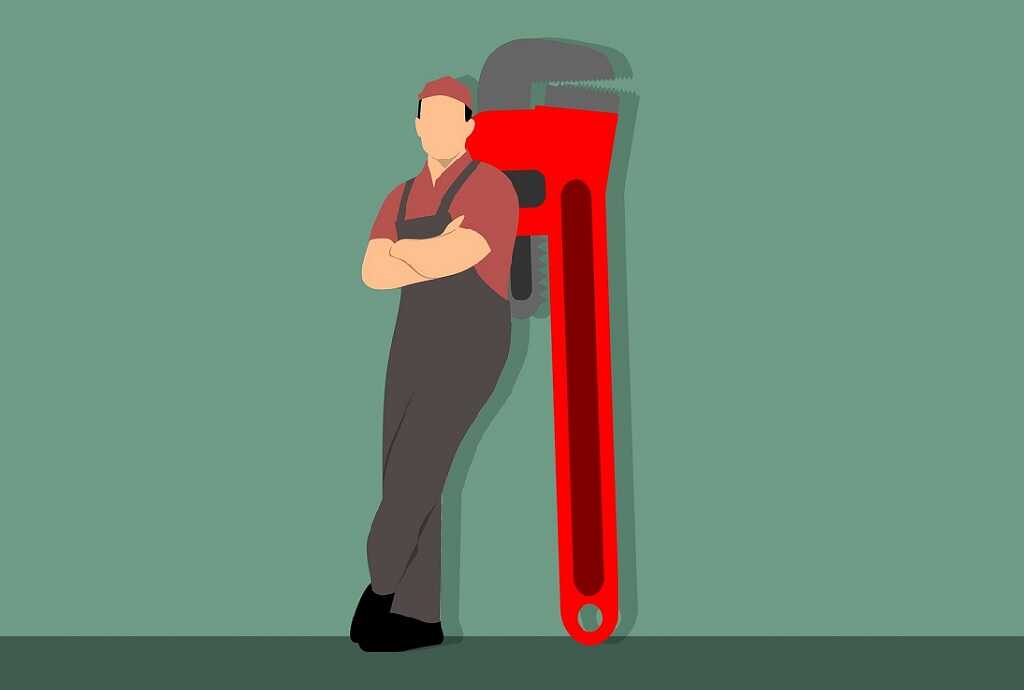
HDMIケーブルは接続したのに、まだテレビ画面に映らない。そんな時に考えられる原因と対処法をまとめてみました。
テレビの入力切換を確認する
入力切替が「HDMI」以外になっていると映りません。
リモコンの「入力切替」ボタンを押して「HDMI」になっていることを確認します。
テレビ側にHDMI入力端子が複数ある場合、接続している端子番号と入力切替で表示されている番号が同じかも確認しましょう。
HDMIケーブルを抜き挿ししてみる
ケーブルが端子にしっかりささっていない場合があります。
また、ちゃんと接続されているように見えても、抜き挿しすることで改善されることがあるようなので、一度抜いてから挿してみましょう。
電源を入れなおす
機械というのは、電源を入れなおすことで不具合がなおることがあります。
BDレコーダーやテレビの電源を1回入れなおしてみましょう。
テレビの入力端子を変えてみる
テレビ側のHDMI入力端子が故障している可能性があります。
入力端子が複数ある場合は、別の入力端子に差し替えてみましょう。
別のHDMIケーブルで試してみる
HDMIケーブルが故障している可能性があります。
他のHDMIケーブルをお持ちなら、それで試してみましょう。
まとめ
いかがでしたか。
我が家では無事テレビとBDレコーダーを接続でき、問題なく使えています。
ちなみにHDMIケーブルの長さですが、今回1mのを買ってちょうどいい長さでした。
0.5mのものでもギリギリ届きそうだったので迷っていたのですが、ケーブルは案外硬くて思ったように曲がらず、0.5mだったら届かなかったかもしれません。
余裕を持った長さで購入しましょう。
最後までご覧いただきありがとうございました。